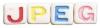Net10 е компания, която предлага предплатени услуги за мобилен телефон. Услугата Net10 се предлага с много от стандартните функции, намиращи се в други планове за услуги за клетъчни телефони, включително идентификация на обаждащия се и гласова поща. Въпреки това, въпреки че ID на обаждащия се настройва автоматично, гласовата поща ще изисква да го настроите сами, за да работи. Има три различни начина, по които можете да направите това, но всеки метод е прост и ясен и може да бъде направен чрез извършване само на няколко стъпки.
Етап 1
Отидете на Net10.com. Погледнете в горната лента за навигация за връзката, която гласи „Обслужване и поддръжка“ и щракнете върху тази връзка.
Видео на деня
Стъпка 2
Щракнете върху опцията „Гласова поща“ от падащото меню, което се появи, когато щракнете върху връзката „Обслужване и поддръжка“.
Стъпка 3
Въведете серийния номер на вашия телефон и вашия телефонен номер в съответните полета на следващата страница. Ако не сте сигурни в серийния номер на телефона си, щракнете върху иконата на въпросителния знак до полето за сериен номер и ще получите инструкции как да намерите серийния номер на телефона си. Щракнете върху бутона "Продължи", след като въведете серийния номер и телефонния номер.
Стъпка 4
Следвайте инструкциите, които Net10 ще ви даде, за да потвърдите настройката и процесът ще бъде завършен. Можете също да промените опциите в този момент, като например да запишете личен поздрав или да промените своя ПИН номер.
Стъпка 5
Отидете на гласовата поща, като натиснете и задържите цифрата "1" на телефона си.
Стъпка 6
Натиснете бутона "*" на телефона си, когато чуете записаното съобщение по подразбиране. Въведете своя временен ПИН номер. Това трябва да са последните четири цифри от вашия телефонен номер.
Стъпка 7
Следвайте инструкциите, които Net10 ще ви даде, за да потвърдите настройката и процесът ще бъде завършен. Вече можете да промените опциите, като например запис на личен поздрав или промяна на вашия ПИН номер.
Стъпка 8
Обадете се на номера на мобилния си телефон и изчакайте гласовата поща да се вдигне. Това обикновено се случва след четвъртия или петия пръстен.
Стъпка 9
Натиснете бутона "*", за да заобиколите съобщението и да стигнете до опциите на главното меню на настройката на гласовата поща. Това ще работи дори ако в съобщението е посочено, че все още няма настроена гласова поща.
Стъпка 10
Въведете своя временен ПИН номер. Това трябва да са последните четири цифри от вашия телефонен номер.
Стъпка 11
Следвайте инструкциите, които Net10 ще ви даде, за да потвърдите настройката. Когато процесът приключи, ще можете да промените поздрава и своя ПИН номер.
Бакшиш
Ако решите да промените ПИН номера на гласовата си поща, уверете се, че сте избрали номер, който е лесен за запомняне.
Внимание
Ако проверите гласовата си поща директно от мобилния си телефон, ще бъдете таксувани за тези минути.